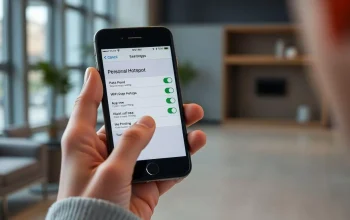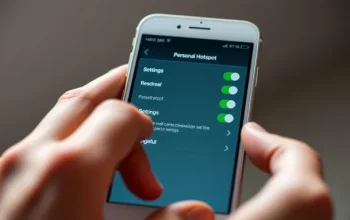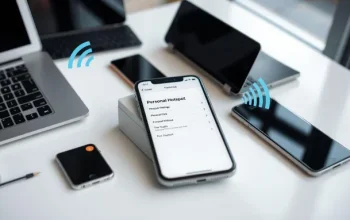Cara Cek Total Foto dan Video di iPhone untuk Memudahkan Pembersihan File. Mempunyai iPhone yang memori penyimpanannya nanggung memang membuat serba salah sendiri. Inginnya menyimpannya banyak file yang diinginkan, tapi, apa daya memori yang dimiliki kapasitasnya terbatas, jadi, mesti pintar-pintar dalam mengaturnya.
Dalam mengatur memori penyimpanan agar tidak’sesak’, kamu sebagai pengguna iPhone dapat melakukan pembersihan secara berkala terhadapnya. Nah, tapi, sebelum melakukan pembersihan, ada baiknya, kamu mengetahui dulu nih, jumlah file yang terdapat pada memorimu. Untuk mengetahuinya sendiri, kamu dapat mengeceknya dengan prosedur berikut ini.

1.Cara cek total foto dan video di iPhone
Jenis file yang biasanya cukup memakan ruang penyimpanan di iPhone adalah file foto atau video. Hayo, ngaku, dalam sehari kamu bisa selfie dan melakukan perekaman video berapa kali? Mulai sekarang, kurang-kurangi ya, untuk selfie atau menyimpan gambar kurang penting di iPhone, karena hal tersebut dapat membuat memori penyimpananmu yang nanggung itu’sesak’
Kalau kamu penasaran, ada berapa banyak sih total video dan foto yang tersimpan di iPhonemu, maka kamu dapat mengeceknya dengan cara sebagai berikut:
-Buka “Settings” Klik “About”
-Selanjutnya cek bagian bawah dan akan muncul daftar jumlah Photos dan Videos
2.Cara hapus foto-foto dan video di iPhone
Setelah mengecek jumlah video dan foto dan mengetahui jumlahnya, kamu dapat melakukan penghapusan terhadap sebagain foto atau video didalamnya, jika dirasa terlalu penuh dengan cara sebagai berikut:
-Buka aplikasi Photos.
– Pilih foto yang ingin dihapus.
-Ketuk ikon tempat sampah di kanan bawah, lalu konfirmasi dengan memilih “Delete Photo.”
-Jika iCloud Photos aktif, foto ini juga akan terhapus di iCloud.
3.Cara hapus banyak foto sekaligus
Jika kamu menginginkan untuk menghapus foto secara banyak sekaligus, maka kamu dapat melakukannya dengan cara sebagai berikut:
-Buka Photos dan masuk ke “Library” atau “Albums.”
-Ketuk tombol Select di pojok kanan atas.
-Pilih foto yang ingin dihapus (ditandai dengan tanda centang biru).
-Setelah memilih, ketuk ikon tempat sampah dan konfirmasi dengan memilih Delete [X] Photos.
4.Cara hapus semua foto
Sementara itu, jika kamu ingin menghapus semua foto dan video didalamnya, maka kamu dapat melakukannya dengan cara sebagai berikut:
-Masuk ke Photos > Library > All Photos.
-Ketuk “Select” dan seret jari dari foto terakhir hingga ke yang pertama untuk memilih semuanya.
-Ketuk ikon tempat sampah, lalu pilih Delete [X] Items untuk mengonfirmasi.
Cara diatas, hanya akan menghapusnya secara sementara, jika kamu ingin menghapusnya secara permanen, maka kamu dapat melakukannya dengan membuka Albums > Recently Deleted, ketuk Select, dan pilih Delete All.
Dengan mengetahui total video dan foto di iPhone, kamu dapat mempertimbangkan, apakah akan menghapusnya sebagian, ataukah dibiarkan saja, hingga memori tidak lagi sanggup untuk melakukan penyimpanan.